サプライヤーがまだサービスのロールアウト段階にある場合、「エスカレーション」タブも表示されます。このタブは、サプライヤーが現在エスカレーションされているかどうか、またその理由を通知します。現在エスカレーションが行われていない場合、「サービスxyzは現在エスカレーション中ではありません」という通知が表示されます。
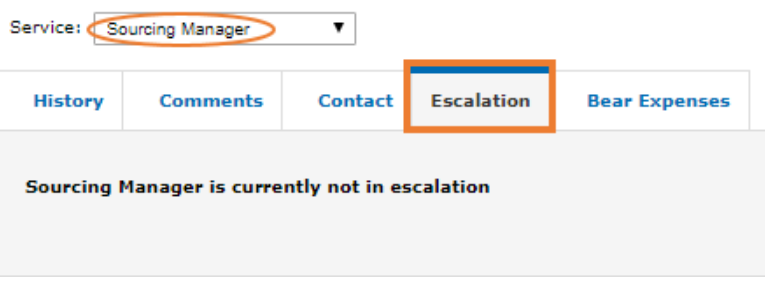
サプライヤーが特定のサービスについてエスカレーション中である場合、以下の情報が表示されます(以下のスクリーンショットを参照):
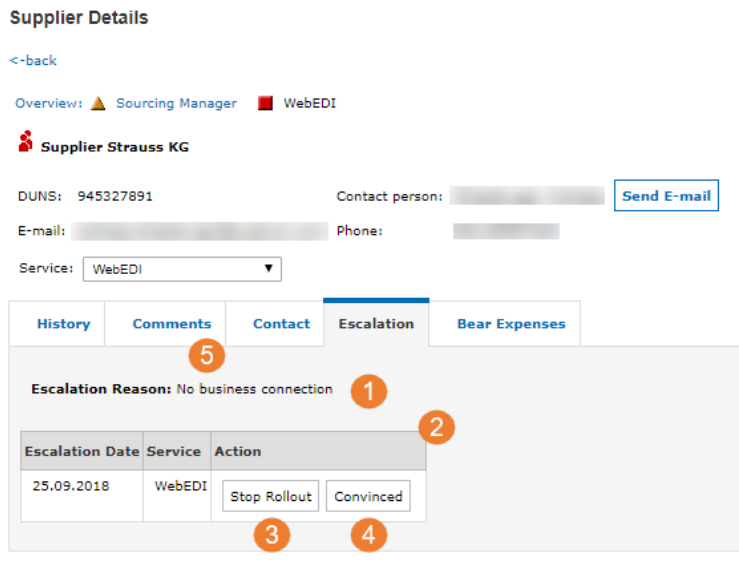
エスカレーション」タブには以下の情報が表示される:
1. エスカレーションの理由
2. エスカレーションの日付、エスカレーションされたサービス、今すぐ実行できるアクションをお知らせする表。
3. ロールアウトを中止することができます。サプライヤーはこのサービスのロールアウトから削除され、エスカレーションの概要に表示されなくなります。サプライヤは、新しいロールアウトを開始する場合にのみ、ロールアウトコックピットに再表示されます。
4. サプライヤに連絡し、エスカレーションの理由を解決できた場合など、サプライヤを「納得済み」に設定できます。Convinced」をクリックすると、サプライヤーは以前のステータスに戻ります。サプライヤー企業管理者とサプライヤーサービス担当者に、サービス予約の継続を依頼するメールが送信されます。それに応じて「履歴」タブも変更されます。
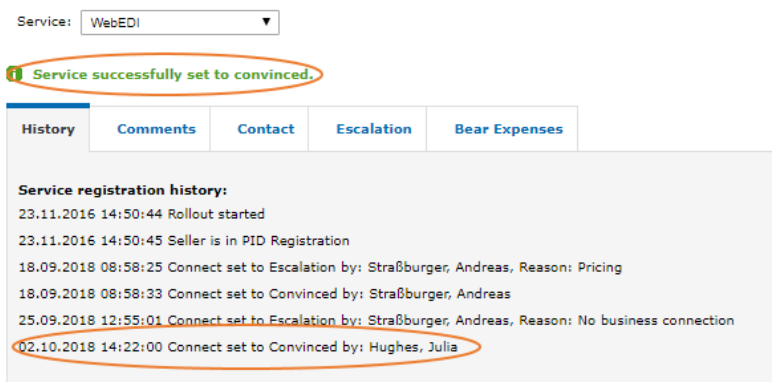
納得」クリック後のステータス変更
納得」をクリックすると、サプライヤーのステータス情報が赤色の四角形( )から黄色の三角形( )に変わり、サプライヤーはPID登録に戻ります。
5. コメント」ボタンに切り替えると、さらに詳しい情報が表示されます。
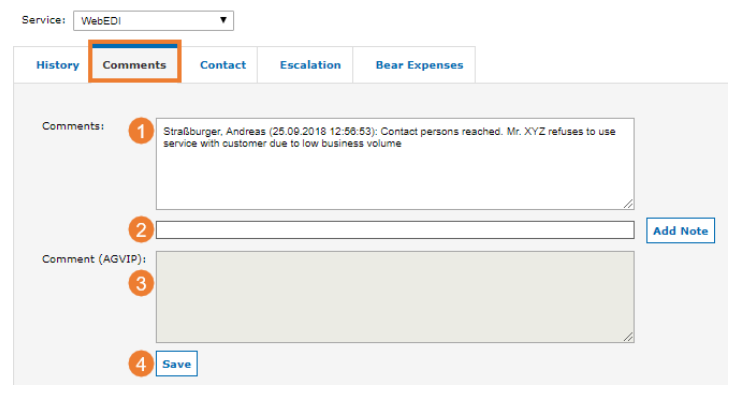
- コメント」セクションでは、あなたの会社のユーザーによって追加されたコメントを見ることができます。
- 入力欄にコメントを入力し、「メモを追加」をクリックすると、コメントを追加することができます。各コメントには、姓、名、日時が追加されます。
- コメント(AGVIP)は、SupplyOnカスタマーサポートがサプライヤと接触した場合のコメントを表示します。
- 自分でコメントを追加した場合、「保存」をクリックして保存します。